バックアップなしでiPhoneから削除されたSMSなどメッセージを復元するには、「FonePaw iPhoneデータ復元」を使うのがおすすめです。数クリックだけでiPhoneをスキャンし、削除したショットメールやメッセージを迅速に復元できます。無料利用ですぐお試しください。
iPhoneの「メッセージ」アプリに搭載している特別なiMessage機能を通じて、iOSユーザーにメッセージを送り、iOSユーザーでない方にSMSテキストメッセージもしくはショットメールを送信することで連絡を取っています。もし、メッセージを閲覧したり整理したりする時に、誤ってとても大事なiPhoneのメッセージを削除したらどうしますか。また機種変更によって、iPhoneのSMSメッセージが消えてしまったりする場合もあります。その時、以下の復元方法を試して、iPhoneから消したSMSショットメールなどメッセージを取り戻してみましょう。
iPhoneのメッセージが削除された/消えた原因
何故iPhoneのメッセージが削除された、もしくは消えてしまったのでしょうか。主に以下のいくつかの原因に大きく分けられます。
メッセージがiPhoneの不具合で消された
iPhoneのメッセージが誤って削除された
iPhoneの初期化・機種変更によってメッセージが消去された
iPhoneメッセージの保存期間が過ぎた
メッセージがiPhoneの不具合で消された
iPhoneのiOSアップデート失敗、脱獄、故障やバグなどの不具合によって、iMessageメッセージやSMSショットメールが消えたことがあります。
iPhoneのメッセージが誤って削除された
容量不足などの原因で、iPhoneにあるメッセージを整理して、不要なメッセージを削除する時、不意に重要なメッセージを一括に消したことのもよくあります。
iPhoneの初期化・機種変更によってメッセージが消去された
iPhoneの初期化作業を実行すると、メッセージを含むすべてのデータが消去されることになります。また、新機種を変更する際に元iPhoneのデータを新しいiPhoneに同期しなければ、メッセージの紛失が引き起こされます。
iPhoneメッセージの保存期間が過ぎた
iPhoneメッセージの保存期間は30日、1年、無期限から設定できます。保存期間が過ぎるとメッセージが自動的に削除されます。iPhone>「設定」>「メッセージ」>「メッセージの保存期間」の順をクリックして、保存期間をチェックし、無制限に変更します。
大事なiPhoneのメッセージを誤って削除してしまったら、これから紹介するメッセージを復元する方法を試してみてください。
バックアップなしでiPhoneから削除されたSMSメッセージだけを復元
バックアップを作成していなかった場合、iPhoneのメッセージを復元するには、「FonePaw iPhoneデータ復元 (opens new window)」という専門的なiPhone向けのデータ復元ソフトをおすすめします。このソフトを使えば、iPhone本体のすべてのデータをスキャンして、SMSショットメールやメッセージだけを選択的に復元できます。復元したいデータを選択できるので、余計なデータも一緒に復元される困りを避けられます。また、iPhoneから直接メッセージを復元するだけでなく、iCloudやiTunesのバックアップからの復元もサポートしています。
使いやすくて、数ステップだけでiPhoneのメッセージを迅速かつ簡単に取り戻します。以下のボタンをクリックして無料ダウンロードしてから、iPhoneのメッセージを素早く復元しましょう。
バックアップなしでiPhoneの削除したSMSメッセージを復元する手順
ステップで1. まず、パソコンに「FonePaw iPhoneデータ復元」をインストールしてから、iPhoneをPcに接続してください。繋いだiPhoneは自動的にソフトに分析されます。
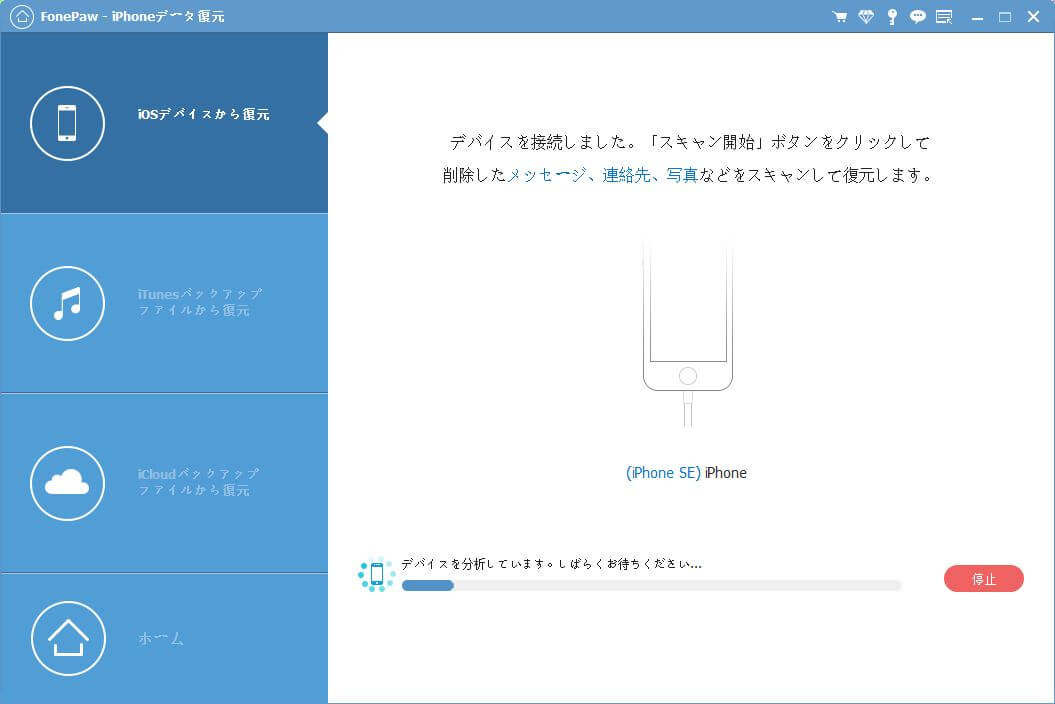
ステップで2. iPhoneが認識された後、 「スキャン開始」 をクリックしてiPhoneのデータをスキャンし始めましょう。データが検出された後、左側に表示されるカテゴリーから 「メッセージ」 を見つけて選択して、iPhoneのメッセージを確認できます。
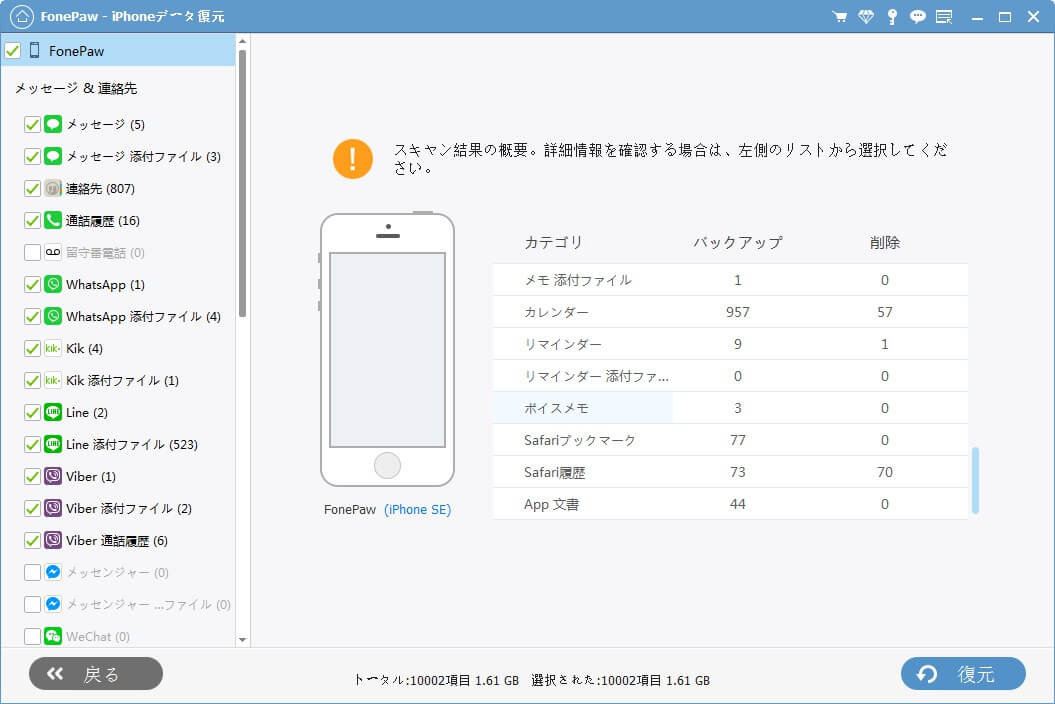
ステップで3. 復元したいiPhoneのメッセージを見つけたら、それをチェックボックスに入れてから、右下の 「復元」 ボタンを押して、保存先を設定してから、削除したメッセージを復元します。
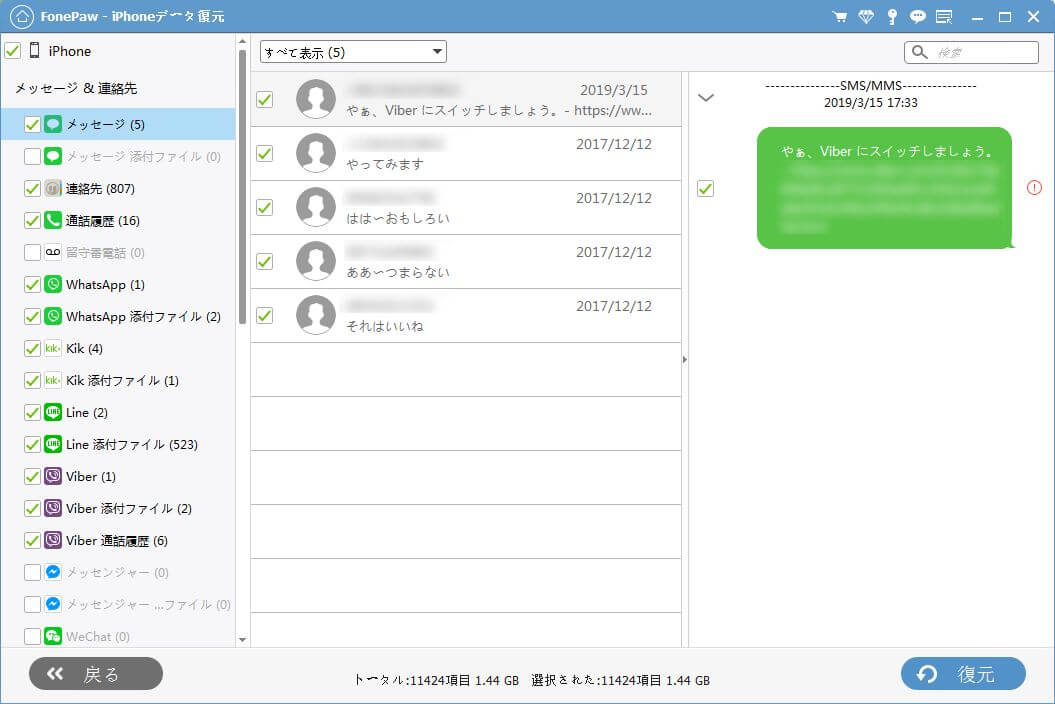
以上のように、「FonePaw iPhoneデータ復元 (opens new window)」はiPhoneのSMSショットメール、テキストメッセージ、絵文字メッセージ、グループ会話メッセージ、メッセージで添付した写真/ビデオ、地図情報などまでのデータを復元できます。単にiPhoneのメッセージだけを復元可能で、さらにメッセージだけでなく、写真や連絡先など他のデータの復元を望むならバックアップなしでも対応できます。
# iPhoneメッセージ復元に最適なソフト ― FonePaw iPhoneデータ復元
バックアップからiPhoneから消えたSMSメッセージを復元
iTunesとiCloudを利用してiPhoneのデータを定期的にバックアップする習慣があれば、バックアップファイルを復元することで、削除されたSMSメッセージを取り戻すことも可能です。
iTunesバックアップからiPhoneメッセージを復元(パソコンあり)
手元にパソコンがあるなら、iTunesバックアップからiPhoneのメッセージを復元できます。この方法を使うと、メッセージだけでなくバックアップしたiPhoneの全部のデータが一緒に復元されるのでご注意ください。
ステップで1. iPhoneをiTunesに接続してから、iTunes画面の右上の携帯電話アイコンをクリックします。
ステップで2. 「概要」 タブをクリックしたら、 「バックアップから復元」 ボタンをクリックし、 「適用」 ボタンをクリックすると、iPhoneのメッセージがバックアップデータから復元されます
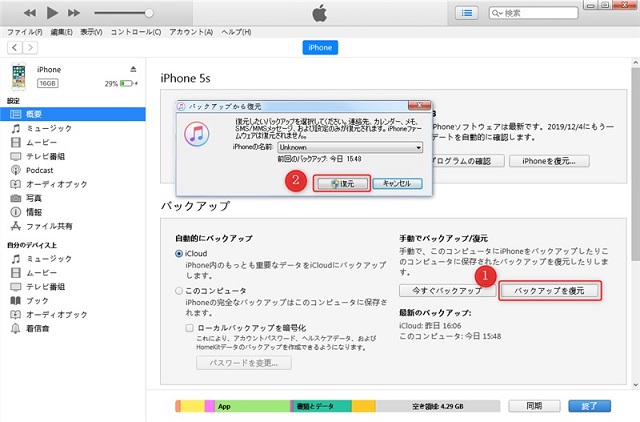
 ご注意:
ご注意:
- この方法でiPhoneから消してしまったSMSメッセージや他のデータを復元するには、事前にiTunesでバックアップを取っておくのは必要です。さもないとこの方法ではいけません。
iCloudバックアップからiPhoneメッセージを復元(パソコンなし)
パソコンが無い場合、iCloudでのメッセージのバックアップがオフになっている状態であれば、iCloudのバックアップデータを利用してiPhoneメッセージを復元するのはもう一つの方法です。
この方法を試す前に、まずiCloudにメッセージがバックアップされたかどうかをご確認ください。iPhoneの「設定」でApple IDをタップして、「iCloud」を選択して、メッセージがオンになっているかチェックします
ステップで1. iPhoneのホームページから 「設定」>「一般」>「リセット」 の順を選択して、 「すべてのコンテンツと設定を消去」 をタップします。そしてパスワードを入力すると、iPhoneの初期化が開始します。
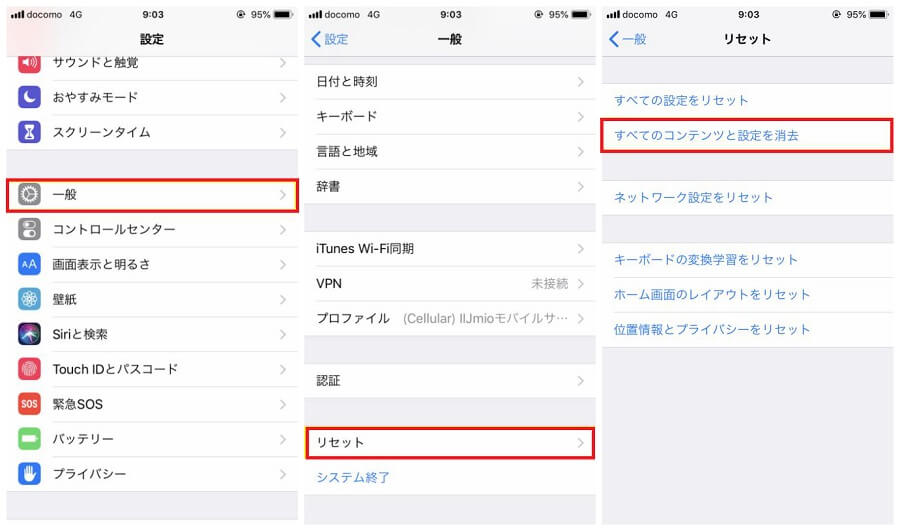
ステップで2. 初期化されたiPhoneを起動してから、セットアップ画面の指示に従って、 「Appとデータ」 画面に進みます。 「iCloud バックアップから復元」 を選択します。
ステップで3. iCloudアカウントを登録し、バックアップファイルを選択してiPhoneで削除されたSMSメッセージを復元します。
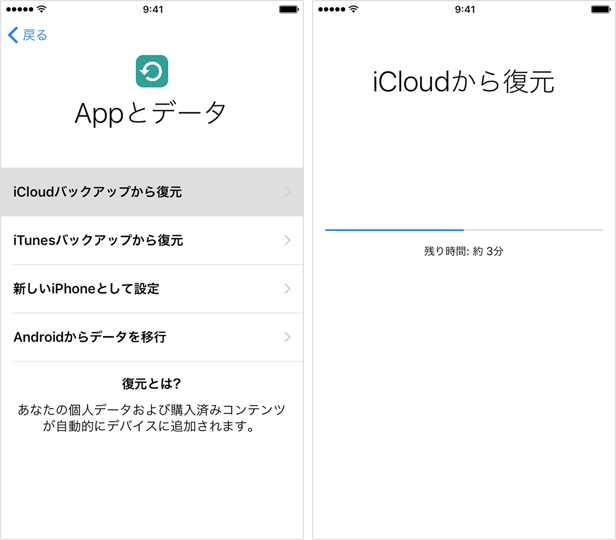
 ご注意:
ご注意:
- この方法で、iPhoneを初期化する必要があり、またメッセージ以外のデータも一括復元されます。
iTunesとiCloudバックアップから復元すると、iPhoneの既存データが上書きされることを予めご了承ください。そして、iTunes/iCloudを使って復元する場合、iPhoneの全てのデータを復元することになります。データを選択的に復元できないし、単にSMSメッセージを復元するのもできません。
もしiPhoneのSMSショットメールやiMessagesのメッセージだけを復元したいなら、「FonePaw iPhoneデータ復元 (opens new window)」を利用したほうがおすすめです。
iPhoneから削除されたSMSメッセージを復元する方法の比較
間違えて削除したiPhoneのSMSテキストメッセージを復元しようとする時、バックアップの有無によって選択可能な対処は異なっています。以下の比較表を参照して、自分の場合に合わせた方法を採用しましょう。
| 復元方法 | FonePaw | iTunesバックアップ | iCloudバックアップ |
| 使いやすさ | ★★★★★ | ★★★ | ★★★ |
| 機能 | バックアップなしでも数クリックだけでiPhoneから消去されたSMSメッセージを復元 | iTunesでバックアップされたiPhoneメッセージや他のデータを一括復元 | iCloudでバックアップされたiPhoneメッセージをパソコンなしで復元 |
| バックアップ必要 | 必要なし | 必要あり | 必要あり |
| 選択的に復元 | ✓ | ☓ | ☓ |
| iPhoneの初期化 | 必要なし | 必要なし | 必要あり |
| 復元前プレビュー | ✓ | ☓ | ☓ |
| データ上書き | なし | あり | あり |
まとめ
以上はiPhoneから削除された/消えたSMSなどメッセージを復元する方法を紹介します。その中から、「FonePaw iPhoneデータ復元 (opens new window)」を使った方法は、iPhoneの必要なメッセージだけを復元できるし、内容をプレビューで確認することも可能です。
更にiTunesとiCloudに比べて、データ上書きの心配とiPhoneの初期化が必要とせずに、バックアップなしでも大事なメッセージを素早く復元できるので一番お薦めします。浮気メッセージを復元して見る時にもお役に立てます。今すぐ無料試用しましょう。


















